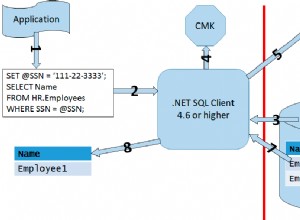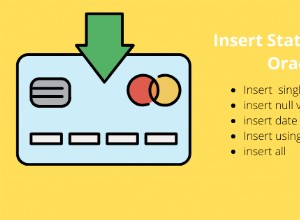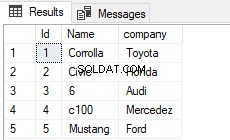Ejecutar XAMPP con MySQL
Aquí hay instrucciones exactas paso a paso para integrar realmente MySQL en XAMPP en Windows. Esto ha sido probado con éxito con Windows 10 y XAMPP 7.3.11 para MySQL 8.0.18 y 5.7.28 .
- Detenga MySQL (que en realidad es MariaDB) en el Panel de control de XAMPP.
- Descargue el servidor de la comunidad MySQL como archivo zip (versión de Windows de 64 bits)
- Renombrar
C:\xampp\mysqlaC:\xampp\mariadb - Extraiga el archivo zip descargado a
C:\xampp\mysql. Asegúrese de extraer el nivel de carpeta que tiene las subcarpetasbin,include,libetc. - Copiar
C:\xampp\mariadb\bin\my.iniaC:\xampp\mysql\bin - Abrir
C:\xampp\mysql\bin\my.inien un editor y comente la línea que comienza conkey_buffer=en el[mysqld]sección. -
Abra un símbolo del sistema y ejecute los siguientes comandos:
Para MySQL 8.0.18 :
cd C:\xampp\mysql bin\mysqld --initialize-insecure start /b bin\mysqld bin\mysql -u root CREATE USER [email protected]; SOURCE C:/xampp/phpMyAdmin/sql/create_tables.sql; GRANT SELECT, INSERT, DELETE, UPDATE, ALTER ON phpmyadmin.* TO [email protected]; ALTER USER [email protected] IDENTIFIED WITH mysql_native_password BY ''; ALTER USER [email protected] IDENTIFIED WITH mysql_native_password BY ''; \q bin\mysqladmin -u root shutdownPara MySQL 5.7.28 :
cd C:\xampp\mysql bin\mysqld --initialize-insecure --log_syslog=0 start /b bin\mysqld --log_syslog=0 bin\mysql -u root CREATE USER [email protected]; SOURCE C:/xampp/phpMyAdmin/sql/create_tables.sql; GRANT SELECT, INSERT, DELETE, UPDATE, ALTER ON phpmyadmin.* TO [email protected]; \q bin\mysqladmin -u root shutdown -
Inicie Apache y MySQL en el Panel de control de XAMPP.
- Vaya a http://localhost/phpmyadmin
y verifique que su servidor de base de datos ahora se informe como
MySQL Community Server.